Как стримить на Твиче — Plarium
Если вы хотите вести стримы видеоигр в прямом эфире и набрать преданную фанбазу, главное, что вам нужно, — это выбрать правильную платформу, а уже после этого разбираться, как стримить на Твиче или YouTube.
Конечно, YouTube популярен у более широкой аудитории. На этом сервисе многие известные геймеры начали свою карьеру в интернете. Такие мегапопулярные стримеры, как PewDiePie и Ninja, до сих собирают на YouTube миллионы просмотров.
Однако если вы хотите начать стримить там, где аудитория наиболее активна, вам нужно научиться делать это на Twitch. Неважно, что вы выберете, игры Андроид или ААА-тайтлы на консоли, на Твиче вы найдете преданных фанатов и того, и другого.
На Твич приходится самая большая доля стримингового рынка. Именно здесь вы привлечете постоянных заинтересованных зрителей, независимо от того, в какую игру вы играете. Читайте дальше, чтобы узнать, как начать стримить на Твиче и стать новой звездой стриминга.
Краткая история стримов на Твиче
Вам уже не терпится узнать, как стримить на Твиче, но не стоит забывать об истоках. Изначально сервис именовался Justin.TV и был основан в 2007 году. Только в 2014 году он сменил название на Twitch. В настоящее время это специальная платформа, предназначенная для трансляций в прямом эфире. Сервис принадлежит компании Amazon, которая приобрела его за 1 миллиард долларов после напряженных торгов с Google.
Изначально сервис именовался Justin.TV и был основан в 2007 году. Только в 2014 году он сменил название на Twitch. В настоящее время это специальная платформа, предназначенная для трансляций в прямом эфире. Сервис принадлежит компании Amazon, которая приобрела его за 1 миллиард долларов после напряженных торгов с Google.
Сегодня платформу используют более 9 миллионов активных стримеров, подавляющее большинство которых транслирует игровой контент. Стример — это тот, кто ведет потоковые трансляции. Ежедневно Твич смотрят 27 миллионов зрителей, при этом просмотры трансляций в прямом эфире некоторых каналов могут превышать миллион.
Если говорить о трансляциях игрового контента, то в этой сфере Twitch занимает львиную долю рынка. Это означает, что около 70% всего времени просмотра видеоигр в прямом эфире приходится на эту платформу. Далее идут YouTube (22%) и Facebook (11%).
Вот почему любому начинающему инфлюенсеру в игровой индустрии так важно знать, как стримить на Твиче. Повышая охваты и используя инструменты Твича, вы сможете привлечь к себе внимание тысяч людей и стать частью мирового сообщества стримеров.
Повышая охваты и используя инструменты Твича, вы сможете привлечь к себе внимание тысяч людей и стать частью мирового сообщества стримеров.
Теперь, когда у вас появилась достаточная мотивация, перейдем к тому, как начать стримить на Твиче.
Зачем стримить на Твиче?
Для того, чтобы научиться запускать стримы на Твиче, есть множество причин. Одна из них — огромная доля рынка, которую завоевала платформа, о чем мы упоминали выше. Однако это не единственная причина узнать, как стримить на Твиче.
Twitch — идеальная платформа для стримеров, потому что она очень проста в использовании и предлагает огромный выбор встроенных инструментов и программного обеспечения, с помощью которых вы можете создавать идеальный потоковый контент.
Кроме того, Twitch сам предлагает стримерам понятные способы монетизации контента с помощью рекламы, донатов и подписок.
Стоит отметить, что порог вхождения на Twitch намного ниже, чем на YouTube. Пользователю проще узнать, как стримить на Твиче, быстрее начать вести эфиры и зарабатывать на контенте. Интересно, что вы можете скачать игру бесплатно и еще и получить за ее прохождение деньги.
Интересно, что вы можете скачать игру бесплатно и еще и получить за ее прохождение деньги.
Чтобы стать компаньоном Twitch и монетизировать свой канал, все, что вам нужно сделать, — это стримить более 500 минут контента в течение семи дней в среднем с тремя или более зрителями. Вот и все.
Сравните это с требованиями YouTube, где игровому стримеру нужно сначала привлечь 1000 подписчиков и набрать более 4000 часов общего времени просмотров.
Также важно иметь в виду, что условия монетизации на Твиче намного более щедрые, поскольку 100% донатов идут стримерам, а еще Твич берет меньший процент от рекламных доходов, чем YouTube.
Если вы серьезно настроены сделать стриминг игр своей карьерой и зарабатывать на этом деньги, для вас самый очевидный вариант — научиться, как стримить на Твиче.
Как создать учетную запись на Твиче
Прежде чем узнать, как стримить на Твиче на ПК или на другом устройстве, сначала нужно создать учетную запись. Это можно сделать прямо на сайте Твича. Во-первых, вы должны убедиться, что соответствуете требованиям платформы к стримерам.
Во-первых, вы должны убедиться, что соответствуете требованиям платформы к стримерам.
Один из наиболее распространенных вопросов потенциальных стримеров — это вопрос о том, с какого возраста можно начать стримить на Твиче. Отвечаем. Начать стримить можно уже с 13 лет.
Имейте в виду, любой пользователь, возраст которого ниже требуемого, будет немедленно заблокирован на платформе на всю оставшуюся жизнь.
Вы также должны убедиться, что по законодательству страны, в которой вы находитесь, у вас есть право стримить на Твиче.
Например, в Китае Твич заблокирован с 2018 года. В 2021 году тоже самое сделали власти Словакии. К слову, в России Твич доступен и работает на всей территории страны.
Теперь, когда мы рассказали об основных требованиях, давайте рассмотрим, какие конкретные шаги нужно предпринять, чтобы зарегистрировать учетную запись на Твиче:
1. Ознакомьтесь с правилами сообщества Twitch
Внимательно прочтите правила сообщества, чтобы знать, какой вид потокового контента и поведение считаются приемлемыми и какие правила вы обязаны соблюдать при создании контента.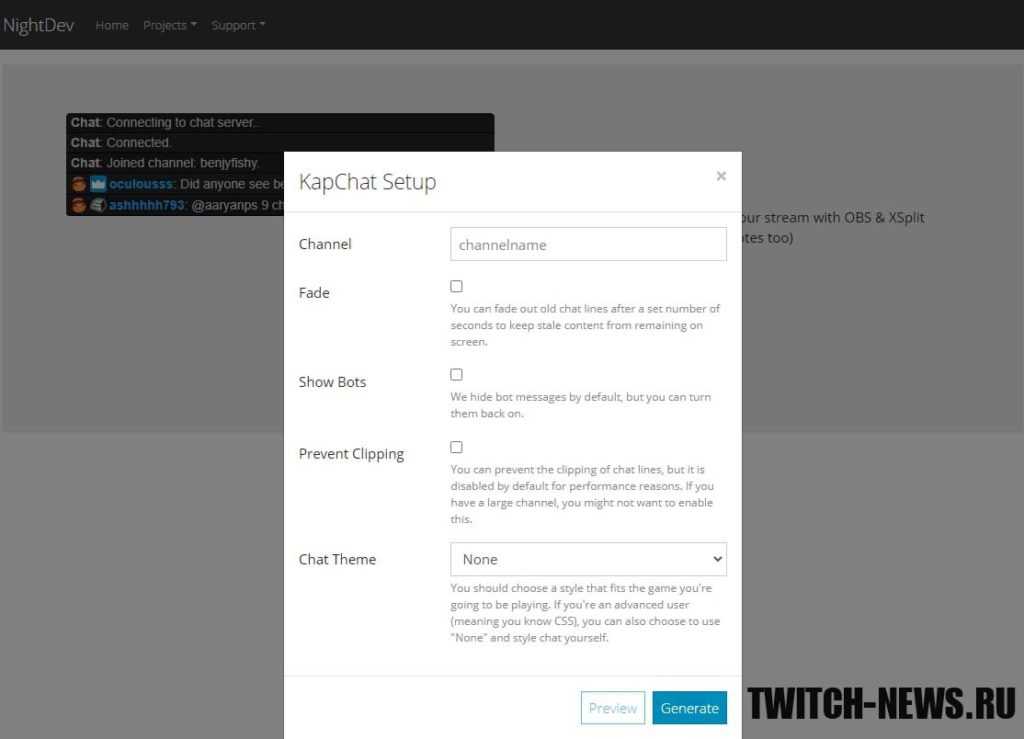 Нарушение правил сообщества Twitch может обойтись вам чрезвычайно дорого.
Нарушение правил сообщества Twitch может обойтись вам чрезвычайно дорого.
2. Создайте учетную запись Twitch
Все, что вам нужно сделать, чтобы создать учетную запись, — это нажать кнопку «Регистрация» на главной странице Твича. Введите адрес электронной почты, имя пользователя, пароль и возраст. После этого настройте параметры безопасности и конфиденциальности, а также выберите платежную систему. Вот и все.
3. Активируйте настройки безопасности
Чтобы успешно стримить контент на Твиче, у вас должна быть включена двухфакторная аутентификация (2FA). Вы можете активировать эту настройку только на компьютере. Сделать это на мобильном устройстве у вас не получится.
Конечно, для того чтобы завершить настройку 2FA, под рукой должен быть телефон, так как на него вам пришлют сообщение с кодом.
4. Остальные настройки
Теперь вам осталось персонализировать панель управления, выбрать темы, которые вас интересуют, добавить или убрать фильтры и так далее.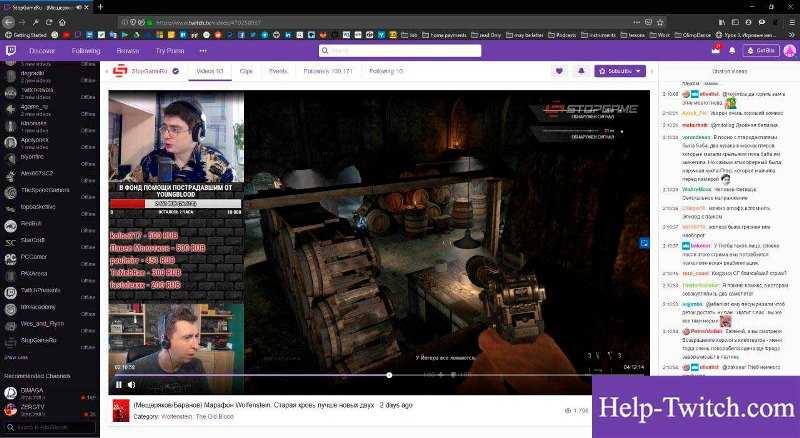
На Твиче есть все необходимое, чтобы создать канал, который будет выделяться своей индивидуальностью, поэтому тщательно изучите все функции персонализации.
Лучшее программное обеспечение для стримов на Твиче
Создание учетной записи — это только первый шаг к тому, чтобы научиться, как стримить на Твиче. Вам также необходимо загрузить подходящее программное обеспечение для работы, чтобы гарантировать бесперебойную трансляцию высококачественного контента.
Для новичков самый очевидный и интуитивный вариант — воспользоваться встроенным софтом Твича под названием Twitch Studio.
Студия Twitch Studio, доступная как на Windows, так и на Mac, — это универсальный инструмент, который предлагает все необходимое для работы, включая управление регистрацией новых пользователей, обнаружение веб-камеры, макеты и шаблоны, оверлей чата и настраиваемые фоны. Однако это все, на что способна эта программа.
Вам следует рассмотреть некоторые другие популярные аналогичные программы для стриминга, благодаря которым трансляции будут выглядеть более профессионально, и вы сможете привлечь новую аудиторию.
- XSplit: популярная платная программа, которая позволяет вести одновременные трансляции и включает инструменты для видеозаписи игры, такие как замедленная съемка, реверс и т. д.
- OBS Studio: бесплатная программа с открытым исходным кодом, у которой есть тысячи функций, а это означает, что ее освоение может занять некоторое время. Однако оно того стоит. Большинство пользователей, желающих узнать, как стримить на Твиче, выбирают именно OBS.
- vMix: это платный софт для профессионалов, с помощью которого можно микшировать в режиме реального времени, делать видео 4K и вести одновременные трансляции на Twitch, YouTube и Facebook.
Лучшее геймерское оборудование для стримов на Твиче
Перед тем, как начать стримить на Твиче, нужно обдумать, какое оборудование вы будете использовать для работы. Что бы вы ни стримили, будь то стратегии или шутеры в жанре «королевская битва», правильная техника имеет решающее значение.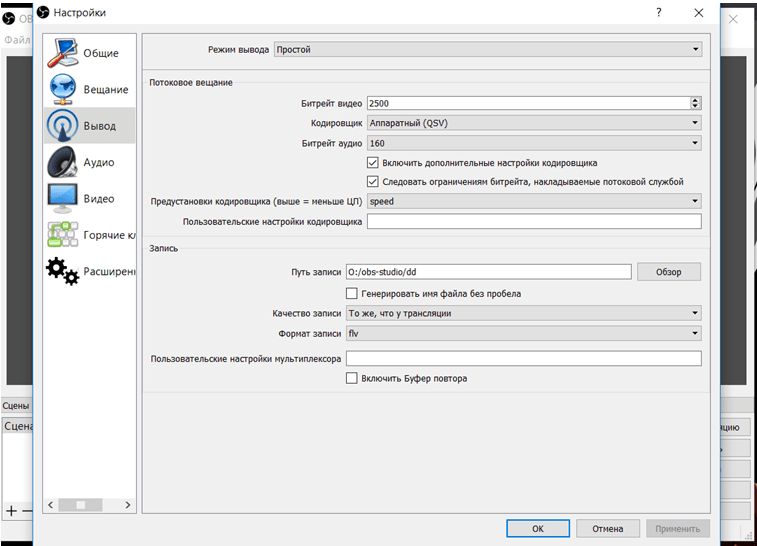
Следующие позиции вы обязательно должны добавить в свой список покупок перед тем, как стримить на Твиче:
- графический процессор: если вы хотите знать, как стримить на ПК, то учтите, что улучшенный графический процессор играет важную роль для качества транслируемой картинки;
- веб-камера: аудитория захочет видеть вас во время игры, поэтому приобретите высококачественную веб-камеру с разрешением HD и настройте освещение;
- микрофон: ваши комментарии – это именно то, зачем люди заходят на ваш канал, поэтому убедитесь, что вас хорошо слышно;
- зеленый экран: если у вас есть хромакей, то вы можете стримить на любом фоне, который выберете;
- контроллер для стриминга: контроллер для стриминга (или stream deck) пользуется спросом среди профессиональных стримеров и позволяет легко запускать трансляции, регулировать освещение и звук, а также выполняет многие другие функции.

Как стримить на Твиче с помощью ПК
Тем, кто хочет знать, как стримить на ПК, следует держать в уме несколько моментов:
Во-первых, убедитесь, что все необходимое оборудование подключено к ПК, и протестируйте каждое устройство, чтобы убедиться в его бесперебойной работе перед запуском.
Затем проверьте, что все необходимое программное обеспечение для стрима действительно активно для вашей учетной записи на Твиче. Для этого зайдите в Твич и выберите: «Учетная запись» > «Настройки». Если есть какие-либо видеоролики и аудиозаписи, которые вы планируете включить в свой стрим, убедитесь, что все ваши медиа готовы к использованию.
Наконец, проверьте настройки Твича, чтобы удостовериться, что у вас оптимальный битрейт и скорость загрузки. Не волнуйтесь, Твич автоматически порекомендует правильные настройки для вашего устройства.
Как стримить на Твиче с консоли
Если вы хотите стримить игру прямо с Xbox или Playstation, то в целом вам нужно будет предпринять те же шаги, что и при работе на ПК.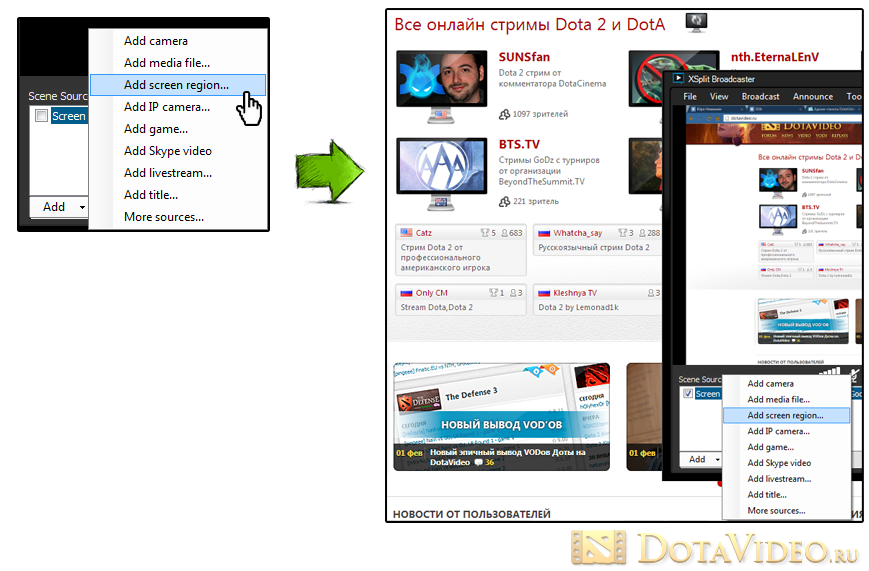 Однако следует принять во внимание несколько важных моментов:
Однако следует принять во внимание несколько важных моментов:
- Во-первых, не забудьте загрузить приложение Twitch из цифрового магазина Xbox или PS. Обязательно подключите консоль к своей учетной записи на Твиче.
- На Playstation для этого всего лишь нужно отсканировать QR-код на экране при запуске приложения. На Xbox вы должны подключиться через систему 2FA, поэтому ваш смартфон должен находиться поблизости.
- Еще один совет: перед трансляцией на Playstation очень важно перейти в настройки и выключить HDCP, поскольку Twitch не будет работать, пока не отключена эта функция. На Xbox вы должны зайти в настройки в раздел «Игровой контент», где вы можете поставить галочку на «Вы можете транслировать игру», чтобы Twitch заработал.
Как стримить на Твиче со смартфона
Вести трансляцию со смартфона — это самый простой способ стримить:
- Все, что вам нужно сделать, — это загрузить приложение Twitch и войти в свою учетную запись.
- Далее вам остается только нажать кнопку «Начать трансляцию» в верхней части экрана, что позволит вам мгновенно запустить стрим.
 При этом вы можете как транслировать видео, записываемое камерой, так и мобильную игру.
При этом вы можете как транслировать видео, записываемое камерой, так и мобильную игру.
Теперь все готово! Вы можете стримить каждый из ваших любимых жанров от PvP-игр до «Три в ряд». Поверьте нам, это действительно элементарно.
Как вести профессиональные стримы на Твиче
Несмотря на то, что инструменты для прямых трансляций еще никогда не были так доступны, как сейчас, этого может быть недостаточно для того, чтобы стать успешным стримером. Вот наши рекомендации, которые помогут вам выйти на новый уровень и привлечь больше зрителей. Эти советы универсальны и подходят для тех, кто хочет стримить PVP игры онлайн или делать IRL-контент (то есть ролики о повседневной жизни).
Найдите свою нишу
Определиться с тем, что вам интересно и что вы собираетесь стримить, – самый важный фактор для достижения успеха. Чтобы зрители предпочли ваши стримы тысячам и тысячам других каналов, стоит озадачиться вопросом, чем можно зацепить их? Какой уникальный контент вы сможете предложить? Возможно, у вас талант делать комедийные шоу для определенного игрового сообщества.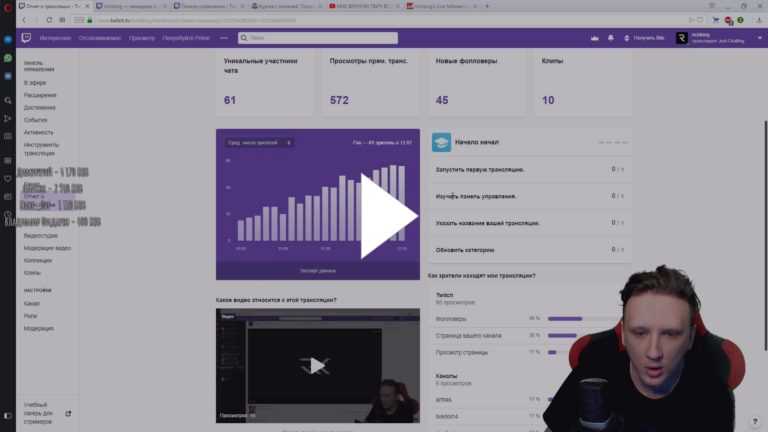 Может быть, вашей фишкой станут редкие моды и скины. А что если ваш конек — это АСМР-видео? Выбор остается за вами. Вы также можете изучить, например, топ РПГ на ПК и начать с самых популярных игр в определенном жанре.
Может быть, вашей фишкой станут редкие моды и скины. А что если ваш конек — это АСМР-видео? Выбор остается за вами. Вы также можете изучить, например, топ РПГ на ПК и начать с самых популярных игр в определенном жанре.
Играйте в то, что вы любите
Невозможно переоценить значение этого простого принципа. Не сомневайтесь, зрители достаточно быстро поймут, что игра, которую вы стримите, не вызывает у вас энтузиазма. Вы должны увлекаться этой игрой по-настоящему, и тогда аудитория будет считывать вашу любовь между строк. Именно так создаются огромные фанбазы. Если вас привлекает какая-то стратегия онлайн, то пусть вас не смущают мысли о том, что другим она не очень интересна. Любая искренняя страсть найдет отклик у большого количества людей.
Создавайте много контента
К сожалению, от этого никуда не деться. Вы должны постоянно создавать большое количество качественного контента, чтобы подняться в рейтинге Твича и привлечь как можно больше зрителей. Этот пункт особенно важен, если вы только начинаете свою карьеру стримера. И да, на это уйдет много времени и сил, но это того стоит.
Этот пункт особенно важен, если вы только начинаете свою карьеру стримера. И да, на это уйдет много времени и сил, но это того стоит.
Начните прямо сейчас
Если вы готовы стать успешным стримером на Твиче, лучшее время, чтобы начать, — прямо сейчас. Независимо от того, хотите ли вы заработать в Твиче миллионы или просто ищете единомышленников, у вас есть все инструменты, чтобы достичь своей цели. Вам достаточно установить Twitch и скачать игры. ПК, консоль или телефон — не важно, используйте любое устройство. Если вы прислушаетесь к нашим советам, ваш канал начнет приносить прибыль.
Как начать стримить: советы новичкам
12.11.2018
Продолжаем пополнять наш техноблог полезными статьями для геймеров и стримеров, и сегодня у нас на очереди подробный мануал для стримеров-новичков, в котором вы найдете все то, что нужно, чтобы организовать собственный видеоигровой эфир и на что обратить внимание, чтобы добиться популярности.
Если вы собираетесь стримить в ближайшее время, добавляйте статью в закладки и подсматривайте, не упустили ли вы чего.
Выберите тематику
Увы, но стать популярным сегодня – уже не так просто, как несколько лет назад. Сейчас существует уже много качественных каналов с игровым эфиром, авторы которых отточили свои навыки и довели их до идеала.
Но это вовсе не значит, что ниша занята уже полностью. Вы запросто можете найти своей место на youtube или twitch, если правильно сориентируетесь в тематике. Ищите собственную незанятую нишу – такую в которой трансляции ведут не слишком опытные авторы, где их мало или вообще нет. Это могут быть редкие игры или свежие аддоны, дополнительные пользовательские надстройки над играми или даже просто – новые проекты, на которые никто еще не успел обратить особого внимания или получить к ним доступ.
Можно и словить хайп, получив одним из первых доступ к новой версии игры еще до релиза. Так вы привлечете к своему каналу дополнительное внимание от геймеров, которые только ждут выхода игры и готовы смотреть абсолютно все видео о готовящемся проекте. Таким образом, вы сможете заполучить популярность и просмотры. А еще – получить донаты от тех, кто узнал из видео новую ценную информацию.
Так вы привлечете к своему каналу дополнительное внимание от геймеров, которые только ждут выхода игры и готовы смотреть абсолютно все видео о готовящемся проекте. Таким образом, вы сможете заполучить популярность и просмотры. А еще – получить донаты от тех, кто узнал из видео новую ценную информацию.
Сложности тут состоят только в том, что новому стримеру получить делюкс- или пресс-доступ к игре до ее выхода не так уж и просто – вам придется приложить немало усилий на начальном этапе. Но если верить в себя, то все рано или поздно получится.
Если с уверенностью в себе и общением у вас не очень, вы можете сделать канал, посвященный более простой тематике. Например, вы можете стримить ретро-игры, j-rpg или квесты, раскрывая в них сложные загадки. Например, Myst в свое время прошло не так уж много геймеров – многие засыпались на части задач, и с удовольствием узнают, как их решите. И вы можете помочь им это сделать.
Ну и небольшой совет напоследок: делайте видео не просто со своим прохождением, но и с раскрытием основных фишек, игровых аспектов и особенностей геймплея.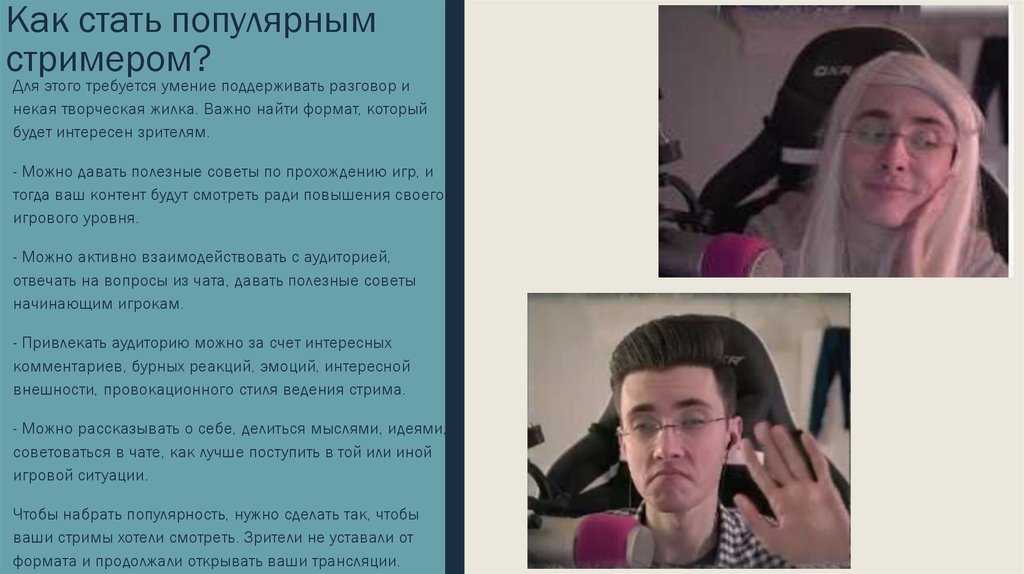 То, как вы играете – людям намного менее интересно, чем то, что получат они, если будут играть тоже.
То, как вы играете – людям намного менее интересно, чем то, что получат они, если будут играть тоже.
И еще один момент. Перед тем, как стримить, сделайте «тестовое прохождение» игры: вряд ли зрителям будет интересно смотреть, как вы час бьетесь над решением загадки в квесте или раз за разом умираете в шутере.
Тренируйте дикцию
Что отличает крупный ТВ-канал от местечкового, а популярную стим-трансляцию от провальной? Поведение автора в кадре, его аккуратный внешний вид и, конечно же, дикция. Поверьте, даже самая интересная информация не будет восприниматься зрителями и они не будут смотреть вас, если вы говорите невнятно, часто используете «паразитные» слова или «экаете».
Проще говоря, если вы хотите, чтобы вас смотрели, вам придется хорошенько поработать над своей речью и дикцией, следить за словами и, возможно, даже писать предварительно текстовки – чтобы не теряться во время стима.
Только не вздумайте читать их с листка.
Поработать придется и над эмоциями. Вы ведь не можете вести себя в кадре как неживая статуя – вы просто обязаны реагировать на то, что происходит в игре. Причем реалистично, а не наигранно, чрезмерно и фальшиво. Так что обязательно поработайте над тем, чтобы качественно выдавать злость, страх, восторг, радость и прочие распространенные эмоции. Да, это сложно, но без этого вам не выйти на один уровень с топовыми стримерами.
Какое оборудование необходимо
Третья важная составляющая качественной трансляции – ваше оборудование. Мы уже не раз писали о том, насколько важна техническая составляющая, и это действительно так. Вряд ли у вас получиться сделать качественный стрим на ютуб или твич без отличной мыши и клавиатуры, камеры, микрофона и наушников. Обязательно учитывайте и мощность компьютера – она должна быть достаточной, чтобы тянуть и игру на высоких fps, и обработку стрима, и все прочие важные данные.
-
Лучшие камеры для стрима
-
Лучшие наушники для стрима на Twitch и YouTube
-
Все, что нужно для стрима
-
Как выбрать микрофон для стриминга
Какое ПО нужно, чтобы не лагал стрим
Помните, что одним только железом дело не ограничивается, и вам обязательно нужно провести тщательную настройку своего программного обеспечения. Обычно стримеры используют Xsplit Broadcaster и Open Broadcaster Software (OBS), причем предпочтение отдается второй – бесплатной и более гибкой в настройке.
Подготовьтесь к тому, что вам придется потратить на предварительное выставление параметров пару часов, а потом следить за настройками, чтобы добиться реально высокого качества вашего стрима, без лагов и подвисаний.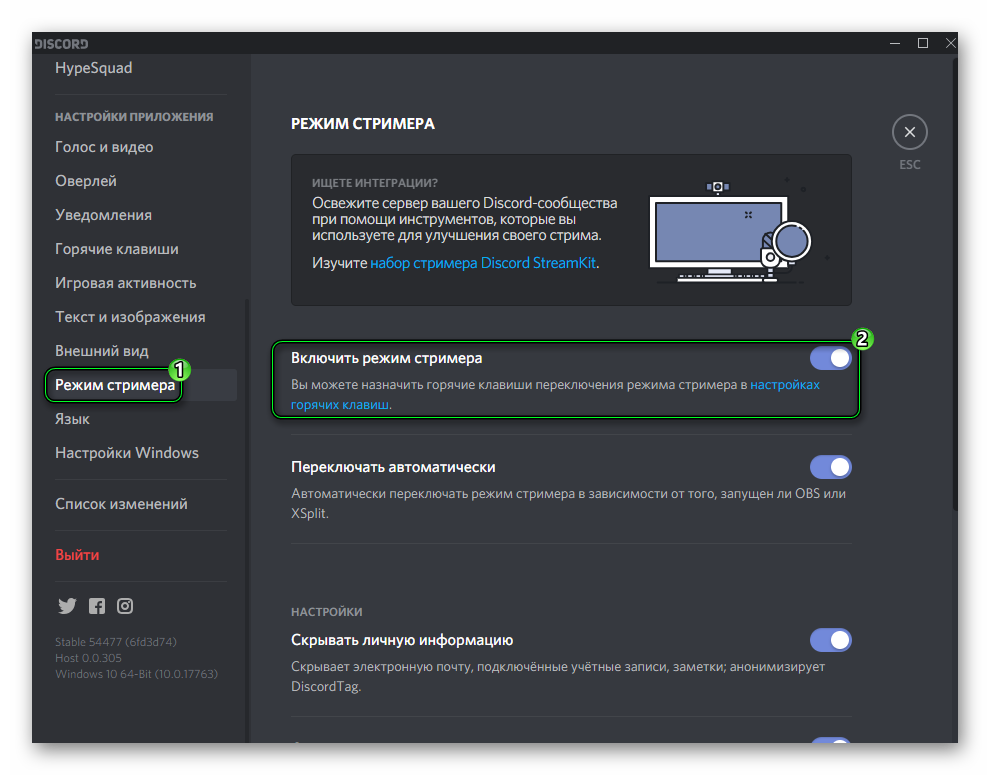 Как это сделать – смотрите в нашем подробном мануале, там мы расписали все до мельчайших нюансов.
Как это сделать – смотрите в нашем подробном мануале, там мы расписали все до мельчайших нюансов.
Еще одна утилита, которая вам понадобится — Twitch Inspector. С ее помощью вы сможете отследить, насколько качественным технически вышел ваш стрим, не проводя тестирование на реальных зрителях.
Придумайте оформление канала
Хотите, чтобы вас не просто смотрели, но возвращались на ваш канал снова? Будьте узнаваемыми. Для этого надо не только поддерживать выбранный стиль общения, но и как следует оформить собственную страницу на ютуб или твич. Главное – не перестарайтесь. Не надо делать кучу гифок и блестяшек, заказывать дизайн у крутых дизайнеров. В моде минимализм, так что вы сами легко справитесь.
Главное правило состоит в том, чтобы использовать узнаваемую атрибутику выбранной вами игры или игр, легко читаемые крупные шрифт и облегченные картинки – чтобы не забивать канал пользователей.
Разберитесь с донатами
Ну и наконец то, ради чего все затевается – слава, популярность и деньги. Обязательно разберитесь с тем, как работает система монетизации на twitch и youtube, чтобы получать живее денюжки за то, что вы делаете.
Обязательно разберитесь с тем, как работает система монетизации на twitch и youtube, чтобы получать живее денюжки за то, что вы делаете.
Помните, что только часть прибыли идет в качестве донатов, а все остальное вы можете получить при помощи контекстной рекламы. В общем, обязательно настройки рекламу так, чтобы она помогала вам зарабатывать, но не мешала пользователям смотреть ваши стримы. Ну и а при рекламе товаров от меценатов стоит делать ее максимально органичной, чтобы она не раздражала зрителей, а наоборот – вызывала желание купить товар, который вы пиарите.
И еще – рано или поздно вам придется завести кошелек для донатов, так что сделайте это сразу. Вдруг вам повезет и щедрый зритель попадется уже в первые дни существования вашего стрима.
Полное руководство по прямым трансляциям для начинающих
Учитывая, что более 57% маркетологов транслируют свой контент в прямом эфире, несложно понять, почему бренды начинают заниматься стриминговым бизнесом. Но для многих брендов и создателей контента изучение прямых трансляций может стать препятствием.
Но для многих брендов и создателей контента изучение прямых трансляций может стать препятствием.
Нет ничего постыдного в том, чтобы признать, что техническая сторона прямых трансляций может быть довольно технической для понимания большинства из нас.
Не теряй надежды! В этом руководстве мы раскроем весь сложный бизнес потоковой передачи. Мы рассмотрим, как настроить прямую трансляцию, какое оборудование следует учитывать и как его настроить.
Мы также расскажем, как найти подходящую платформу для потоковой передачи, и поделимся советами по стабильному интернет-соединению во время прямой трансляции.
Нам предстоит многое охватить, так что давайте приступим к делу.
Как настроить прямую трансляцию
В конечном счете, прямая трансляция вашего контента сводится к пяти шагам:
- Подключите аудио- и видеоисточники, которые захватывают контент для прямой трансляции, к вашему потоковому устройству (ПК или ноутбуку).
- Настройте кодировщик — тот, который переводит аудио- и видеоконтент в потоковые файлы, готовые к публикации в Интернете.

- Подключите кодировщик и платформу потоковой передачи, используя ключ потока и URL-адрес, предоставленные вашей платформой потоковой передачи.
- Проверьте подключение к Интернету и скорость загрузки
- Стрим прочь!
Другими словами, ваш процесс прямой трансляции включает CED или захват аудио- и видеоконтента, его кодирование и распространение с использованием платформы для прямой трансляции.
Вы, наверное, заметили, что задействовано много оборудования и программного обеспечения для прямых трансляций. Сначала мы рассмотрим их, а затем поделимся подробностями о том, как все настроить.
Какое оборудование нужно для прямой трансляции?
Создание потоковой установки для начинающих довольно просто. Вам понадобится камера, микрофон или микрофон, освещение и стабильное подключение к Интернету.
Вам также понадобится (цифровое) программное обеспечение для потокового вещания. Подробнее об этом чуть позже. А пока давайте начнем с оборудования для прямой трансляции, которое вам понадобится.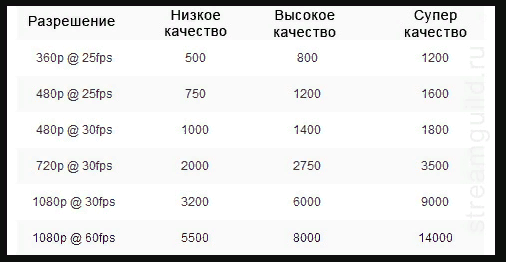
Камера
Если вы только начинаете тестировать воду для прямых трансляций, наш руководитель отдела прямых трансляций в Vimeo, Том Готт, предполагает, что вам понадобится только одна качественная камера.
Другими словами, с этой задачей справится веб-камера.
Но если вы хотите изучить другие варианты камер, существует множество вариантов на любой бюджет. У нас есть отличные варианты, если вы хотите недорого начать прямую трансляцию, прежде чем обновлять свое оборудование.
Видеоисточники начального уровня:
- Камера вашего телефона
- Камера начального уровня для прямой трансляции, например DJI Osmo Action, GoPro Hero, Logitech C930e или камера Mevo.
Видеоисточники среднего уровня:
Если у вас есть некоторый бюджет, отложенный для покупки камеры, скажем, до 2000 долларов США, вы можете повысить уровень своей игры в прямом эфире, вложив средства в любое из следующих средств:
- Canon XA15 или XF100
- Panasonic LUMIX Gh5
- Sony A7 II для этой ценовой категории.

Можно ли использовать любую камеру для прямой трансляции?
Веб-камера, наведи и снимай, видеокамера — все это будет работать для прямой трансляции, если используемая вами камера способна снимать как минимум 720p со скоростью 24 кадра в секунду.
Аудио
Даже если качество видео вашей прямой трансляции на должном уровне, ваша аудитория заметит, что качество звука низкое.
Так что не забывайте о качестве звука вашей прямой трансляции. Вот почему Готт советует: «Не полагайтесь на встроенный в камеру микрофон, купите подходящий».
Если вы только начинаете изучать варианты аудиооборудования, у нас есть отличное руководство о том, как найти идеальный микрофон для ваших видео. Вот варианты с первого взгляда.
Источники звука начального уровня:
- Микрофон Shure для iPhone
- Цифровой конденсаторный стереомикрофон Shure MV88
- Видеомикрофон Rode
- Аудиопрограмма Topaz DeNoise AI
- USB-микрофон Yeti Nano
Источники звука среднего уровня:
- Петличные микрофоны, также известные как клипсы (да, те, которые выглядят очень круто)
- Ручные микрофоны, такие как Shure SM58, которые использовала наша команда
Не планируете инвестировать в источник звука? Ваш телефон может помочь в захвате звука.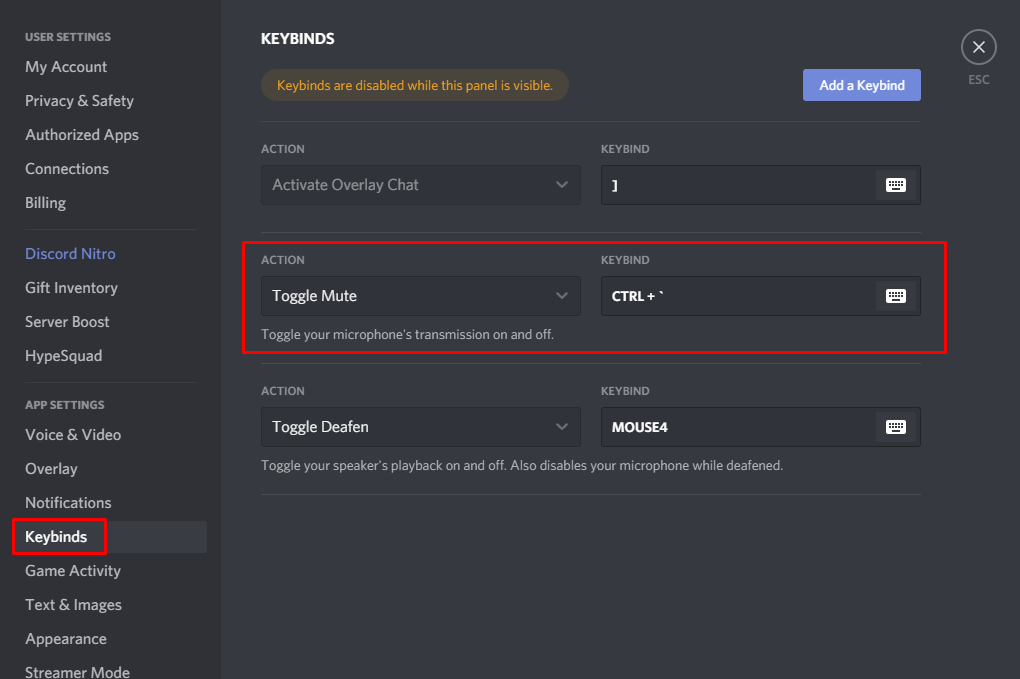 Ну, по крайней мере временно, когда вы освоитесь с бизнесом прямых трансляций.
Ну, по крайней мере временно, когда вы освоитесь с бизнесом прямых трансляций.
Карта захвата
Третья часть оборудования для прямой трансляции, которая может вам понадобиться, — это карта захвата.
Карта захвата — это промежуточное устройство, передающее видео от источника к вашей основной установке для прямой трансляции.
Но подождите: зачем вам карта захвата? Чтобы он мог показать вашему компьютеру то, что видит ваша камера.
Чтобы использовать карту захвата, вашей камере необходим порт/выход HDMI для подключения кабеля HDMI. Это перенесет видеопоток на ваш компьютер.
И когда вам нужно добавить карту захвата в настройку прямой трансляции?
✔ Вам нужна карта захвата при использовании программного кодировщика (подробнее об этом ниже).
❌ Вам не нужна карта захвата при использовании аппаратного кодировщика, поскольку он обычно поставляется с внутренней картой захвата. Он также не нужен при использовании USB-камеры или микрофона, которые можно напрямую подключить к компьютеру.
На данный момент знайте, что если вы планируете использовать карту захвата, вам придется выбирать между картой захвата с интерфейсом USB или картой с интерфейсом PCI-e.
Вот некоторые из наших рекомендаций по картам захвата:
- AV.io HD
- Камлинк Elgato 4K
- Razer Ripsaw HD
Что бы вы ни выбрали, убедитесь, что карта захвата совместима с вашей потоковой платформой. Например, Vimeo поддерживает несколько карт захвата.
Настройка освещения для прямой трансляции
Хорошо, теперь у вас есть большая часть списка технологий, который частично отвечает за прямую трансляцию. Но есть еще один важный аспект, который нельзя пропустить — освещение для потоковой передачи.
Хорошо освещенная трансляция поможет вашему видео в прямом эфире выглядеть более профессионально и поможет привлечь аудиторию. Подумайте об этом: вы не хотите, чтобы ваши зрители съеживались из-за того, насколько плохо освещена ваша установка для прямой трансляции, и вы, конечно же, не хотите, чтобы верхний свет в вашем офисе отбрасывал резкие тени на ваши динамики или докладчиков.
Хорошие новости? Вы можете улучшить настройку освещения с помощью этих двух источников.
Освещение для стримеров начального уровня:
- Солнечный свет
- Кольцевая лампа
Солнечный свет — ваш лучший друг и бесплатный источник освещения пространства для потоковой передачи. Проверьте свое видео, чтобы найти правильный баланс естественного света. Слишком много солнечного света может скрыть детали лица вашего говорящего, а слишком мало — скрыть его черты.
Вот несколько советов по созданию приятного образа при естественном освещении:
- Лицом к источнику естественного света
- Используйте отражение, чтобы заполнить любые темные тени
- Не располагайте окно за динамиком
- Избегайте резкого белого или флуоресцентного освещения
Поэкспериментируйте с открытием и закрытием оконных штор, чтобы найти правильную настройку и идеальный баланс между естественным и искусственным освещением в вашей комнате.
Хотите максимально использовать солнечный свет и снимать на открытом воздухе? Погрузитесь в это руководство, чтобы получить краткое изложение того, как улучшить наружное освещение.
Еще один популярный среди стримеров вариант — кольцевой свет. Это недорогие источники света для потоковой передачи на начальном уровне, которые не представляют опасности возгорания и не нагревают комнату, что делает их удобными в использовании. Их круглый дизайн также означает, что кольцевые огни помогают убрать тени с вашего лица.
Освещение для среднего уровня:
- Комплект трехточечного освещения
Есть деньги, чтобы потратить? Приобретите комплект трехточечного освещения, чтобы улучшить освещение. Эти комплекты включают в себя три источника света: основной/ключевой свет, заполняющий свет и фоновую подсветку, которые придают вашей трансляции теплоту, глубину и качество.
Вы также можете соединить светильники из этого комплекта с потолочными светильниками в вашем офисе, чтобы профессионально осветить сцену. Как? Удалив основной свет, поскольку вместо него свою работу выполняют верхние фонари.
Как? Удалив основной свет, поскольку вместо него свою работу выполняют верхние фонари.
Где разместить источники света для потоковой передачи?
Используя комплект трехточечного источника света, направьте основной источник света на объект, чтобы осветить его. Затем поместите заполняющий свет на другой конец объекта, чтобы сбалансировать свет от основного света, и расположите третий фоновый свет позади объекта, чтобы отделить его от фона. Посмотрите, куда идет каждый свет, в этом коротком видео.
Аксессуары для прямых трансляций
Что касается мелочей для идеальной настройки, вот краткий список:
- Зеленый экран (хромакей) для смены фона
- Подставка для штатива для видеокамеры
- Кронштейн микрофона, на котором находится источник звука (если вы не используете клипсу на микрофоне)
Энкодер
Поговорим о энкодерах. Чтобы поделиться своим потоком со всем миром, вам понадобится кодировщик.
Кодер — это устройство, преобразующее видеофайлы из одного формата в другой. Другими словами, он берет необработанный поток с камеры и передает его в виде контента для просмотра на вашей основной станции потокового вещания.
В вашем распоряжении есть два типа кодировщиков: аппаратные кодировщики и программные кодировщики.
Вот краткий обзор аппаратных и программных кодировщиков.
Аппаратные кодировщики
- Специально разработаны для прямых трансляций. Они освобождают ваш компьютер для других задач.
- Не требует карты захвата.
- Менее доступный и сложный в обновлении.
Поскольку аппаратные кодировщики освобождают ваш компьютер для решения других задач, они отлично подходят для более профессиональных трансляций и геймеров в прямом эфире. Таким образом, компьютер может сосредоточиться на игре, пока кодировщик работает в фоновом режиме.
Что касается того, какой аппаратный кодировщик купить, читайте ниже, чтобы узнать о бюджетных вариантах.
Аппаратные кодировщики начального уровня:
- Устройство встраивания звука AJA HD10AMA
Промежуточный уровень:
- Усилитель-распределитель AJA HD5DA HD-SDI
- Повышающий/понижающий/кросс-преобразователь Datavideo DAC70
Программные кодировщики
- Отличный вариант для начинающих стримеров. Имейте в виду, что они зависят от вычислительной мощности вашего компьютера.
- Может потребоваться карта захвата
- Разнообразие ценовых категорий и вариантов обновления
Преимущество программных кодировщиков в том, что они работают сами по себе, не отнимая у вас много внимания.
Вот несколько вариантов программного кодировщика:
- Livestream Studio 6
- Студия ОБС
- Streamlabs OBS
Коммутатор
Последним в этом списке оборудования для потокового вещания является видеомикшер. Как и кодировщик, он может вам понадобиться, а может и не понадобиться. Все сводится к вашим требованиям.
Как и кодировщик, он может вам понадобиться, а может и не понадобиться. Все сводится к вашим требованиям.
По сути, переключатель помогает переключаться между различными видео- и аудиоисточниками, производственными элементами и управляющей графикой.
Итак, если вы используете две или более камер для прямой трансляции или хотите показывать графику/презентации между прямой трансляцией, вам понадобится видеомикшер для захвата дополнительных каналов.
Если вы являетесь пользователем Vimeo Enterprise (или планируете им стать в ближайшее время!), вы получите Livestream Studio вместе с пакетом. Он не только выполняет работу программного кодировщика, но также играет роль коммутатора.
Какая потоковая платформа мне подходит?
Разобравшись с оборудованием для прямых трансляций, давайте поговорим о том, как вести прямые трансляции с точки зрения распространения.
Платформы потокового вещания — это услуги видеохостинга, позволяющие транслировать видеоконтент. В зависимости от выбранной вами платформы вы можете транслировать сразу несколько каналов, чтобы охватить более широкую аудиторию.
В зависимости от выбранной вами платформы вы можете транслировать сразу несколько каналов, чтобы охватить более широкую аудиторию.
Нет однозначного ответа на вопрос, какая платформа потокового вещания вам подходит, поскольку правильный ответ таков: это зависит от ваших требований.
Для стримеров, использующих видео для внутренних коммуникаций (например, для собраний или обучения сотрудников) или для виртуальных мероприятий, следует помнить о нескольких ключевых особенностях.
Пять ключевых функций для вашей платформы потокового вещания
Высококачественное профессиональное видео
Для высококачественного профессионального потокового видео вам потребуется решение, поддерживающее формат Full HD 1080p и транскодирование в облаке, чтобы зрители могли наслаждаться красивое видео на разных устройствах.
Расширьте охват
Если вы представляете компанию, стремящуюся привлечь клиентов, где бы они ни находились, вам понадобится платформа, поддерживающая одновременную трансляцию на другие платформы, такие как Youtube Live, Facebook Live, Twitter и Twitch.
Безопасность и конфиденциальность
Безопасная потоковая передача видео является обязательным условием для бизнеса. Ищите платформы, которые включают в себя функции, связанные с конфиденциальностью, авторизацией, настройкой, встроенными ограничениями и безопасностью.
Мощное взаимодействие
Вы захотите включить в свою аудиторию способы взаимодействия с вашим потоковым контентом через чат и опросы, а также расширенную аналитику, чтобы помочь вам лучше обслуживать свою аудиторию.
Дом «все в одном»
Получите все инструменты, необходимые для прямых трансляций и размещенных видео: редактируйте и заменяйте видеофайлы после мероприятия в разрешении до 4K, распространяйте до 5 ТБ в хранилище и продавайте ваши видео после большого события.
Пять потоковых каналов для вашего видео
У вашей аудитории есть много мест, где можно посмотреть прямую трансляцию. Вот несколько основных направлений, по которым вы можете транслировать свое следующее мероприятие в прямом эфире:
- Фирменный сайт: ваш контент с вашей аудиторией.

- Vimeo: С аудиторией X Vimeo — отличное место для общения с вашей аудиторией. С Vimeo Enterprise стримеры могут создавать витрины для трансляции видео в HD-качестве и упорядочивать видео по настраиваемым категориям, чтобы создать более похожий на Netflix опыт для зрителей.
- LinkedIn Live: Собственная функция прямых трансляций LinkedIn — отличное место для общения с деловыми профессионалами, работниками сферы гостеприимства и даже студентами.
- Instagram Live : функция прямых трансляций Instagram позволяет вам транслировать контент как часть ваших историй IG. Ключевым отличием здесь является то, что поток эфемерен. Значение: исчезает после завершения трансляции. Нет доступных повторов.
- Twitch: С 3,8 миллионами стримеров Twitch является популярной платформой для прямых трансляций для геймеров. Но теперь он открывается и для другого потокового контента.

- Facebook Live: Facebook Live, который когда-то начинался как потоковое вещание только для мобильных устройств, теперь позволяет выполнять потоковое вещание как с мобильных устройств, так и с настольных компьютеров.
Что делать, если ваша аудитория распределена по нескольким каналам? Вам не нужно выбирать только одно место для трансляции! Одновременная трансляция позволяет выполнять потоковую передачу сразу на несколько пунктов назначения.
Как провести прямую трансляцию за 5 простых шагов
В начале этого руководства мы дали вам краткий обзор того, как вести прямую трансляцию. Теперь, когда вы знакомы с оборудованием, необходимым для настройки потоковой передачи для начинающих, давайте углубимся в детали того, как настроить прямую трансляцию.
1. Подключите аудио- и видеоисточники
Это включает физическое подключение аудио- и видеоисточников к вашему основному устройству прямой трансляции (ПК или ноутбук). Подключите эти источники к аппаратному кодировщику, чтобы передать контент на станцию прямой трансляции, или используйте карту захвата, если у вас есть программный кодировщик.
Подключите эти источники к аппаратному кодировщику, чтобы передать контент на станцию прямой трансляции, или используйте карту захвата, если у вас есть программный кодировщик.
2. Настройте кодировщик
Если вы используете внешний кодировщик, вам необходимо настроить параметры устройства с помощью приложения или веб-интерфейса. Для программного кодировщика вы будете работать внутри.
Вы можете оставить параметр конфигурации по умолчанию, так как программное обеспечение автоматически адаптируется к потоковой платформе.
Попросите вас настроить кодировщик, помните об этих трех моментах:
- Разрешение или размер кадра вашего видео должны быть 1280 x 720 для начала.
- Битрейт или скорость загрузки данных должна быть установлена на 3000 Кбит/с.
- Наконец, частота кадров или количество изображений/кадров, отображаемых в секунду, должно быть равно 30
3. Подключитесь к потоковой платформе
После того, как аудио и видео настроены на вашей станции прямой трансляции, теперь вам остается подключиться к вашей потоковой платформе к изображению.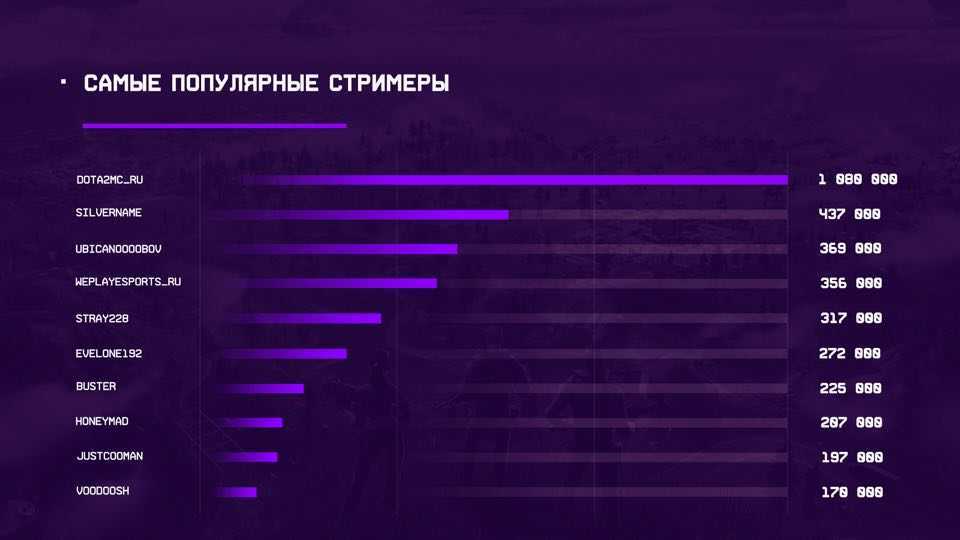
Используйте ключ/имя потоковой передачи и URL-адрес потоковой передачи, предоставленные вашей платформой потоковой передачи, и введите их в кодировщик, чтобы завершить настройку потоковой передачи в реальном времени.
Это позволит потоковой платформе идентифицировать ваш кодировщик. С другой стороны, кодировщик способен понять, куда отправлять аудио- и визуальные детали.
4. Проверьте подключение к Интернету
Ваше подключение к Интернету — это слон в комнате, когда дело доходит до потоковой передачи. Ненадежное интернет-соединение равнозначно медленной потоковой передаче, что может привести к быстрой потере зрителей.
Чтобы предотвратить потерю просмотров, начните проверять скорость интернета с помощью сайта, например Speedtest.net. Вот еще несколько советов, которые помогут обеспечить стабильное подключение к Интернету.
- Обновите пропускную способность или объем данных, которые вы можете загрузить, до максимально возможного.

- Попросите других членов семьи, соседей по комнате или коллег поделиться вашим пространством, чтобы они оставались в автономном режиме во время трансляции.
- Используйте точку доступа вашего мобильного телефона в качестве резервной копии наихудшего сценария.
- Проверьте свои технологии, в том числе качество звука и видео.
5 важных идей, которые следует учитывать в отношении скорости загрузки и потоковой передачи
Что такое скорость загрузки?
Ваша скорость загрузки — это скорость, с которой ваш интернет-провайдер позволяет вам обмениваться контентом в Интернете. Она измеряется в миллионах бит — или мегабит — в секунду, и это важно, потому что медленная скорость загрузки означает неравномерность прямых трансляций.
Пока нет ответа на вопрос об идеальной скорости загрузки для прямой трансляции, мы должны помнить о нескольких ориентирах:
- 3 Мбит/с для 480p
- 6 Мбит/с для 720p
- 13 Мбит/с для 1080p
Помните, чем выше качество вашего видео, тем выше скорость загрузки.
На скорость загрузки также могут влиять четыре фактора.
Скорость загрузки
Это скорость, с которой ваш Интернет может загружать контент. Чем он выше, тем выше скорость загрузки.
Пропускная способность вашего интернет-провайдера (ISP)
Напомним, пропускная способность — это способность вашего интернета загружать или скачивать данные. Чем больше видеоконтент, тем большая пропускная способность требуется.
Качество контента
Высококачественные и быстро движущиеся изображения могут повлиять на скорость загрузки.
Ваша потоковая платформа
Каждая платформа имеет свои рекомендации. Вот несколько предложений для конкретных платформ, чтобы дать вам представление:
- Facebook Live рекомендует максимальный битрейт 4000 кбит/с и максимальный битрейт аудио 128 кбит/с.
- Twitch рекомендует от 2500 до 4000 кбит/с для видео и до 160 кбит/с для аудио.

- Vimeo требует 10 Мбит/с или выше для прямых трансляций в формате 1080p.
5. Начать потоковую передачу
Когда все готово, нажмите «Начать потоковую передачу» в кодировщике и запустите шоу! Помните, нервничать перед первым выходом в прямой эфир — это нормально. Добавьте несколько тренировочных прогонов перед реальными данными, и все будет хорошо.
После тщательного планирования и нескольких прямых трансляций за плечами вы сразу же начнете получать удовольствие от процесса.
Подведение итогов: транслируйте как профессионал
Теперь, когда стало ясно, как проводить прямую трансляцию, мы надеемся, что вы готовы пойти ва-банк и поделиться своей историей в прямом эфире. Хотите освоить прямую трансляцию, не беспокоясь о технических сбоях? Узнайте, как запустить успешную прямую трансляцию с Vimeo Enterprise.
Как начать потоковую передачу: Полное руководство для начинающих
Искусство потокового вещания стало формой развлечения, не похожей ни на что другое. Это можно сделать из любой точки мира с помощью всего лишь нескольких единиц оборудования, подключения к Интернету и кого-то, кто заинтересован в развлечении других. И это также может быть прибыльным, когда люди делают карьеру на прямых трансляциях. Неудивительно, что установка потоковой передачи звука необходима для растущего числа людей.
Это можно сделать из любой точки мира с помощью всего лишь нескольких единиц оборудования, подключения к Интернету и кого-то, кто заинтересован в развлечении других. И это также может быть прибыльным, когда люди делают карьеру на прямых трансляциях. Неудивительно, что установка потоковой передачи звука необходима для растущего числа людей.
YouTube и Twitch стали крупными центрами онлайн-развлечений, и пользователи по всей планете имеют доступ к тысячам различных стримеров, которые в прямом эфире играют в видеоигры, музыку и все остальное.
Подготовка к прямой трансляции: зачем вам Lightstream
Если вы используете такую платформу, как Lightstream, вам не нужно вкладывать средства в какое-либо оборудование. Самым большим преимуществом этой удобной для пользователя платформы является то, что она заставляет работать то, что уже есть у пользователей!
Но если вы не используете Lightstream, вам потребуется хотя бы базовая настройка потоковой передачи, чтобы подготовиться к запуску, что может стоить вам немало долларов, как мы рассмотрим далее в статье.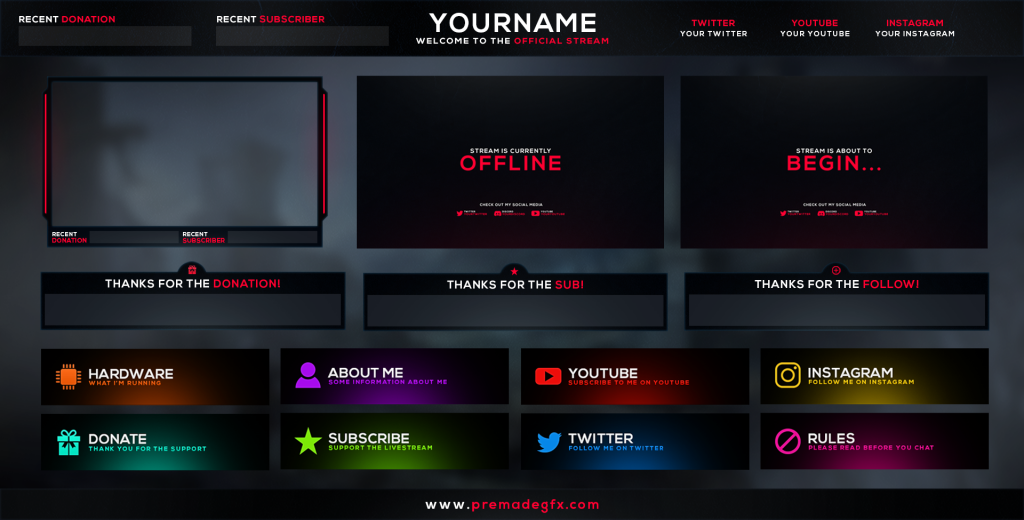
Собираетесь дебютировать в прямом эфире? Попробуйте Lightstream Studio 2. Он прост в использовании, загрузка не требуется, и вы будете выглядеть профессионально.
Что такое базовая настройка потоковой передачи для начинающих, которые не используют Lightstream?
Как вы уже знаете, с Lightstream вам не нужна установка и все дорогостоящее оборудование, которое идет с ней. Все, что вам нужно, это хорошее подключение к Интернету, вот и все! Но если вы не используете эту платформу, вам придется приложить дополнительные усилия, чтобы получить установку для потоковой передачи, которая обычно состоит из веб-камеры, микрофона, программного обеспечения для потоковой передачи, игровой установки и монитора, компьютерного стола, и даже стул. (Теперь подумайте, как Lightstream облегчает вашу жизнь!).
Веб-камера
Поиск подходящей веб-камеры жизненно важен при покупке оборудования для потоковой передачи. Камеры бывают всех форм и размеров и во всех ценовых категориях.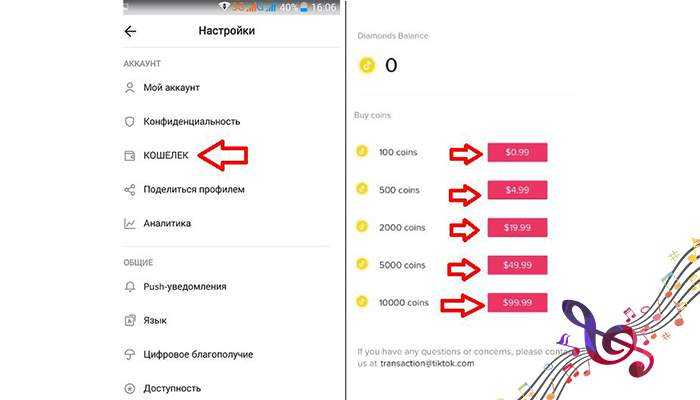 Конечно, многие ноутбуки оснащены встроенными веб-камерами, поэтому вы можете не покупать их. Однако вполне вероятно, что ваша встроенная камера не такая мощная, как автономная.
Конечно, многие ноутбуки оснащены встроенными веб-камерами, поэтому вы можете не покупать их. Однако вполне вероятно, что ваша встроенная камера не такая мощная, как автономная.
Logitech StreamCam
Мы рекомендуем веб-камеру Logitech StreamCam Plus с превосходным качеством по цене менее 100 долларов. Веб-камера проста в использовании и позволяет вести потоковую передачу в формате 1080p или 720p со скоростью 60 кадров в секунду. Для потоковой передачи это все, что вам действительно нужно — она обеспечит отличное визуальное оформление для ваших потоков и не будет стоить руки и ноги!
Facecam Elgato
Пользователи с большим бюджетом могут выбрать камеру Elgato Facecam. При цене около 170 долларов эта веб-камера не самая дешевая, но в нее, безусловно, входит достаточно наворотов, чтобы цена казалась оправданной. И, учитывая звездный послужной список Elgato, устройство стоит своей цены.
Программное обеспечение для потоковой передачи Вы не сможете выйти в прямой эфир без программного обеспечения для потоковой передачи! Для новичков потоковое программное обеспечение — это программа или веб-инструмент, который позволяет пользователям выходить в эфир со своего ПК или игровой консоли. Это необходимый инструмент для потоковой передачи игрового процесса или другого контента на таких платформах, как Twitch, YouTube и т. д. Он нужен всем стримерам.
Это необходимый инструмент для потоковой передачи игрового процесса или другого контента на таких платформах, как Twitch, YouTube и т. д. Он нужен всем стримерам.
Есть несколько отличных вариантов для стримеров, таких как Lightstream и OBS. Каждый из них имеет свои достоинства, но один из них может подойти вам больше, чем другие. Вот немного информации о программном обеспечении, необходимом для настройки потоковой передачи:
OBS (Open Broadcast Software)
Open Broadcast Software, или OBS, является одним из старейших инструментов потоковой передачи. Он был выпущен для широкой публики еще в 2012 году. Многие пользователи предпочитают OBS из-за его простоты и того факта, что для его работы требуется относительно низкое энергопотребление процессоров.
С другой стороны, возраст OBS определенно виден. Он имеет устаревший пользовательский интерфейс, требует много усилий, чтобы изменить настройки в соответствии с вашими предпочтениями, и не имеет многих основных функций, которые можно найти в более новом программном обеспечении для потоковой передачи, таких как окна чата.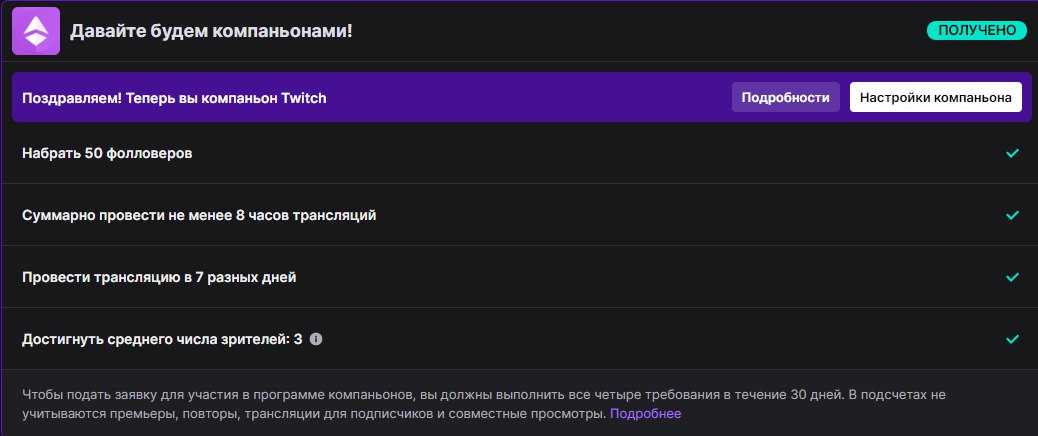 Но тогда его можно использовать бесплатно, что является огромным плюсом для новых стримеров с ограниченным бюджетом.
Но тогда его можно использовать бесплатно, что является огромным плюсом для новых стримеров с ограниченным бюджетом.
Lightstream отличается от конкурентов. Это не программное обеспечение в традиционном понимании. Это простой в использовании онлайн-инструмент. Считается одной из лучших платформ для потокового вещания. Она не требует загрузки и работает непосредственно в веб-браузере, что делает ее невероятно простой в настройке и использовании.
Вам не нужно беспокоиться о наличии мощной игровой установки для использования Lightstream, и вам даже не нужна игровая карта захвата. Lightstream имеет современный пользовательский интерфейс и множество замечательных функций, таких как встроенные темы потоковой передачи и оповещения. Для тех, кто хочет стримить, но хочет более простой способ сделать это, Lightstream может быть вашим предпочтительным выбором, особенно его последний продукт Studio 2.
Микрофон
может быть трудно решить, какой из них лучше! Многие хорошие из них дешевы, но при этом обеспечивают отличное качество звука для прямых трансляций.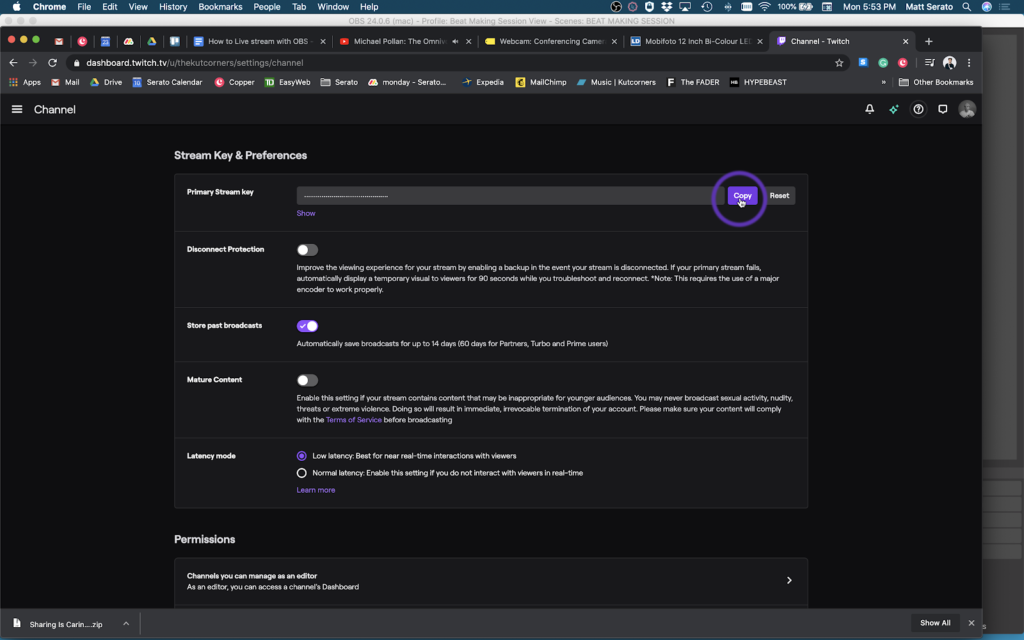
Blue Snowball — отличный бюджетный микрофон с отличным качеством звука, идеально подходящий для начинающих. При цене около 50 долларов этот микрофон вряд ли должен сильно ударить по вашему бюджету и обеспечить достаточно высокое качество для прямых трансляций. Несмотря на то, что ему не хватает нескольких ключевых функций, которые есть в микрофонах профессионального уровня, этот микрофон не так уж и далек — и довольно часто ваша аудитория даже не заметит разницы!
HyperX SoloCast HyperX SoloCast, названный лучшим бюджетным микрофоном несколькими публикациями, является отличным выбором для бюджетных стримеров, стремящихся выйти на стриминг. Цена HyperX SoloCast по рекомендованной производителем розничной цене около 60 долларов немного выше, чем у Snowball, хотя вы можете получить его дешевле по распродаже, а цены колеблются всего от 40 долларов. По качеству он не уступает Snowball, но вы должны честно брать любой микрофон, который есть в продаже, потому что вы не ошибетесь, выбрав любой из них.
Blue Yeti
Компания Logitech сделала себе имя, выпуская отличные продукты, и Blue Yeti является свидетельством ее высоких стандартов. Blue Yeti — один из наиболее часто используемых микрофонов для потоковой передачи, подкастов и записи в домашней студии — и на то есть веская причина. Микрофон обеспечивает качество студийного уровня по доступной цене. Это стоит около 130 долларов США по рекомендованной розничной цене, но Amazon обычно продает его примерно за 100 долларов. Если вам нужен долговечный микрофон, то берите его.
Хорошее подключение к Интернету
Без хорошего подключения к Интернету далеко не уедешь! У большинства из нас уже есть подключение к Интернету, но если у вас его нет, первым делом нужно выяснить, какие интернет-провайдеры доступны в вашем районе и какие из них достаточно достойные, чтобы выбрать!
После выбора провайдера вам нужно решить, какой интернет-план вам нужен. Самый дешевый вариант обычно подходит для людей, которые живут одни. Но если вы живете с несколькими людьми, подумайте о выборе среднего или самого дорогого варианта.
Но если вы живете с несколькими людьми, подумайте о выборе среднего или самого дорогого варианта.
Также стоит учитывать, что вам может понадобиться маршрутизатор премиум-класса, если вы хотите получить максимальную отдачу от своего интернет-сервиса. Кроме того, если ваш коаксиальный кабель находится достаточно близко к вашей игровой приставке, то может быть разумной идеей использовать соединение Ethernet вместо того, чтобы полагаться на Wi-Fi. Это приводит к более высокой скорости загрузки для потоковой передачи, что имеет решающее значение, если вы планируете регулярно выходить в Интернет на долгие часы.
Игра выглядит настолько хорошо, насколько хорошо выглядит экран, на котором в нее играют, и качество мониторов для ПК, безусловно, очень велико. Если вы ищете только бюджетный вариант, то вам, вероятно, подойдет разрешение 1080p.
Частота обновления и количество кадров в секунду гораздо важнее, чем разрешение, и некоторые отличные мониторы позволяют играть с превосходной скоростью! Вот некоторые из наших вариантов:
ASUS VG248QG 24-дюймовый игровой монитор G-Sync
VG248QG от ASUS может похвастаться частотой обновления 165 Гц, что гарантирует плавный игровой процесс во время прямой трансляции. Он оснащен дисплеем с разрешением 1080p, эргономичным дизайном с регулируемой высотой и технологией g-sync от NVIDIA, которая ограничивает заикание видео во время игры в ваши любимые игры. Лучше всего то, что этот монитор невероятно дешев, менее 200 долларов.
Он оснащен дисплеем с разрешением 1080p, эргономичным дизайном с регулируемой высотой и технологией g-sync от NVIDIA, которая ограничивает заикание видео во время игры в ваши любимые игры. Лучше всего то, что этот монитор невероятно дешев, менее 200 долларов.
ViewSonic OMNI XG2431 по уровню качества аналогичен устройству ASUS, но с некоторыми улучшениями. Наиболее примечательной является очень высокая частота обновления — 240 Гц. Кроме того, он имеет множество других замечательных функций, таких как регулируемая высота, технология бесплатной синхронизации AMD и многое другое. Однако он продается по более высокой цене, около 340 долларов США по рекомендованной производителем розничной цене.
Потоковая установка
Найти отличное оборудование для потоковой передачи может быть непросто, особенно во время проблем с цепочкой поставок.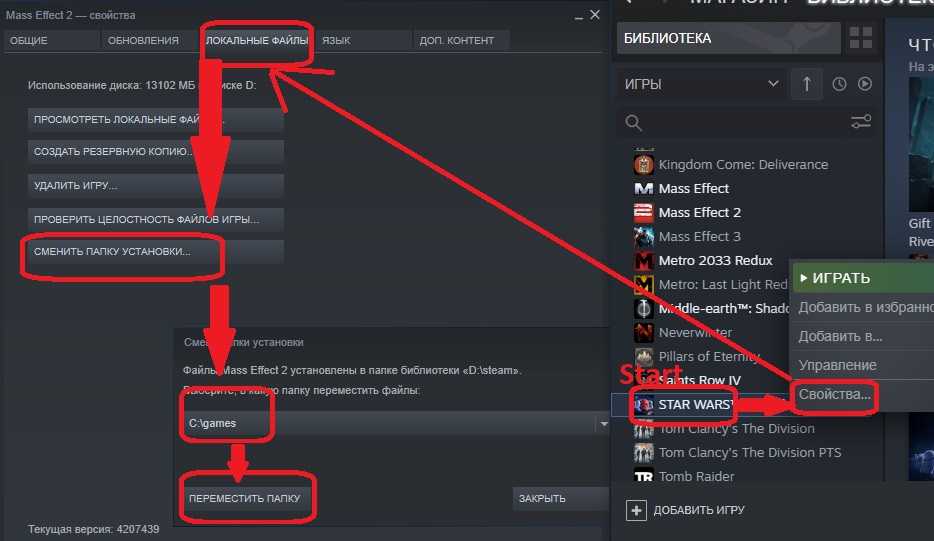 Существует несколько потрясающих готовых игровых настольных компьютеров, и мы определенно думаем, что трудно ошибиться с любыми достойными машинами, проданными в Best Buy или Micro Center.
Существует несколько потрясающих готовых игровых настольных компьютеров, и мы определенно думаем, что трудно ошибиться с любыми достойными машинами, проданными в Best Buy или Micro Center.
Если говорить только об играх, Lightstream — это программа, предназначенная для консольных геймеров, которые либо не увлекаются играми на ПК, либо не хотят использовать карту захвата для потоковой передачи своих игровых сессий. Кстати говоря, это подводит нас к следующему пункту обсуждения — картам захвата.
Карта захватаУже давно ведутся споры о том, стоят ли игровые карты захвата денег. Если вы играете только в игры на ПК, то карта захвата вам не нужна! Программное обеспечение для потоковой передачи может транслировать игровой процесс с вашего компьютера прямо на Twitch, поэтому вам никогда не придется покупать карту захвата, если это так.
Обратите внимание, что Lightstream позволяет геймерам напрямую транслировать игровой процесс PlayStation и Xbox прямо на Twitch или YouTube без использования карты захвата игр! Кроме того, Lightstream имеет настраиваемый интерфейс и множество опций для уведомлений и тем.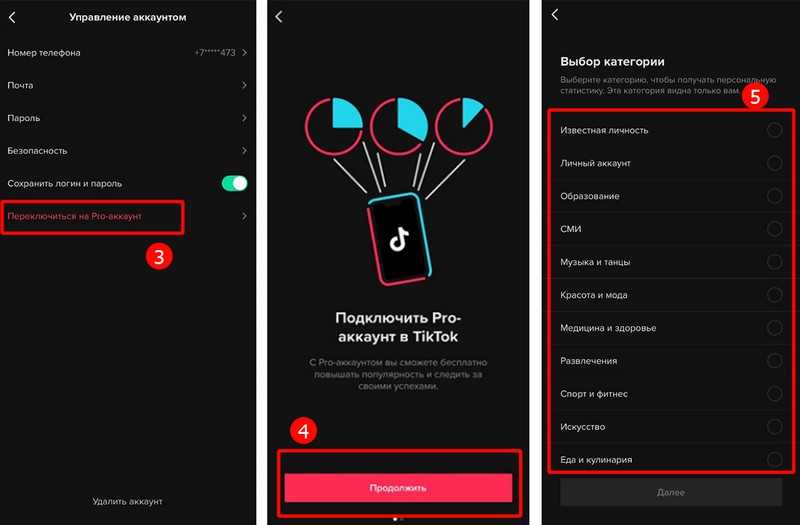
Карты захвата довольно дорогие, и их установка может быть немного утомительной. Таким образом, вместо того, чтобы испытывать разочарование при использовании одного из них, гораздо разумнее просто использовать Lightstream.
Из-за их огромной популярности среди стримеров Twitch у вас может возникнуть соблазн приобрести игровое кресло для вашей новой потоковой установки. Мы хотим отговорить вас от этого. Большинство игровых кресел не только слишком дорогие, но и не очень эргономичны. Мы рекомендуем покупать стулья, в которых эргономика и комфорт важнее внешнего вида. Доступно несколько отличных офисных стульев, отвечающих всем требованиям, которые мы предлагаем вместо большинства игровых стульев.
Скобы Union & Scale FlexFit Dexley Mesh Task Chair
Union and Scale FlexFit — одно из самых удобных кресел, которое стоит всего около 300 долларов США по рекомендованной розничной цене. Он также обычно продается по цене ниже 200 долларов. Этот стул был предназначен для тех, кто долгие часы работает в офисе, и его дизайн показывает это — с мягким сетчатым материалом, регулируемой поясничной опорой и регулируемой опорой для шеи. Кресло идеально подходит для длительных игровых сессий. Вы можете ходить часами, не испытывая болей в спине.
Кресло идеально подходит для длительных игровых сессий. Вы можете ходить часами, не испытывая болей в спине.
Сетчатый стул Costco True Innovations
Предоставьте Costco еще один из наших любимых офисных стульев. Кресло True Innovations Mesh Chair похоже на предложение Staples, с дышащей сетчатой спинкой и поясничной опорой, и дешевле по цене чуть более 100 долларов. Однако вы получаете то, за что платите, поскольку качество не такое высокое, как у Staples. В нем отсутствует подголовник или сетчатое дно сиденья. Но по цене это отличное качество и должно быть достаточно хорошо для вашей первой установки!
SecretLab TITAN 2020 Series Итак, мы знаем, что мы только что закончили заявлять, что большинство игровых кресел переоценены, но SecretLab является исключением. SecretLab устанавливает высокую планку для игровых кресел, и никакие другие бренды не могут достичь ее качества. Его продукция ни в коем случае не дешева, стулья стоят от 400 до 600 долларов +, но вы сможете найти их продукцию по приличным распродажам.
Если вы ищете игровое кресло специально для потоковой передачи вместо офисного кресла, вы должны использовать дополнительные деньги и выбрать игровое кресло SecretLab. Они отлично выглядят, прекрасно себя чувствуют и являются идеальным дополнением к любой настройке потоковой передачи.
Клавиатура
Клавиатуры бывают разных форм, размеров и ценовых категорий, и вы можете найти отличные модели по разумной цене. Вот несколько недорогих вариантов, которые, как мы думаем, вам понравятся:
Компания Razer известна своими высококачественными продуктами на рынке компьютерных игр. Huntsman Tournament Edition — это механическая клавиатура, которая удовлетворит потребности любого новичка в потоковом вещании. Он хорошо работает, с ним приятно печатать, он имеет классический «щелчок» и даже имеет приятную RGB-подсветку. Клавиатура стоит около 130 долларов США по рекомендованной розничной цене, но вы можете купить ее на Amazon всего за 60 долларов по распродаже.
Yellow Ducky One 3 Mini выделяется своим ярким цветом, уникальным названием и компактными размерами. Эту механическую клавиатуру есть за что любить. При цене чуть более 100 долларов он того стоит. Если вам нужна отличная механическая клавиатура для потоковой передачи, которая выделяется, выбирайте эту!
НаушникиВы захотите приобрести пару наушников для себя, чтобы звук с вашего компьютера не попадал на ваш микрофон. Наушники отлично подходят для игр — независимо от того, хотите ли вы услышать каждую мельчайшую деталь в захватывающей игре в одиночку или вам проще общаться с товарищами по команде в вашей любимой многопользовательской онлайн-игре. Если у вас еще нет пары, вы должны подумать о том, чтобы подобрать наушники!
Stream Deck Хотя это и не совсем необходимо, Stream Deck по сути является центром управления вашей трансляцией. Стандартный размер имеет 15 макроклавиш, каждую из которых можно запрограммировать на выполнение различных задач, связанных с вашим потоком. Он также работает вне потоков, например, включает определенные программы или публикует сообщения в социальных сетях. Stream Deck может быть невероятно полезным, поскольку он предлагает способ многозадачности во время прямого эфира. Но вам может не понадобиться покупать его немедленно, если бюджет является фактором.
Стандартный размер имеет 15 макроклавиш, каждую из которых можно запрограммировать на выполнение различных задач, связанных с вашим потоком. Он также работает вне потоков, например, включает определенные программы или публикует сообщения в социальных сетях. Stream Deck может быть невероятно полезным, поскольку он предлагает способ многозадачности во время прямого эфира. Но вам может не понадобиться покупать его немедленно, если бюджет является фактором.
Вопрос, который вам нужно задать себе при завершении настройки потоковой передачи, — какую платформу вы должны использовать. Самый простой ответ, конечно, Windows. Почти все игры и программы, в которые вы когда-либо захотите играть, доступны для Windows, но для тех, кто не увлекается играми на ПК, это может оказаться непростым выбором.
Независимо от того, какой контент вы хотите транслировать, Lightstream поможет вам! Со своим новым продуктом Studio 2 , вы можете транслировать контент в прямом эфире из любого места в любое место! Создание потока, который выглядит круто и быстро.

 При этом вы можете как транслировать видео, записываемое камерой, так и мобильную игру.
При этом вы можете как транслировать видео, записываемое камерой, так и мобильную игру.

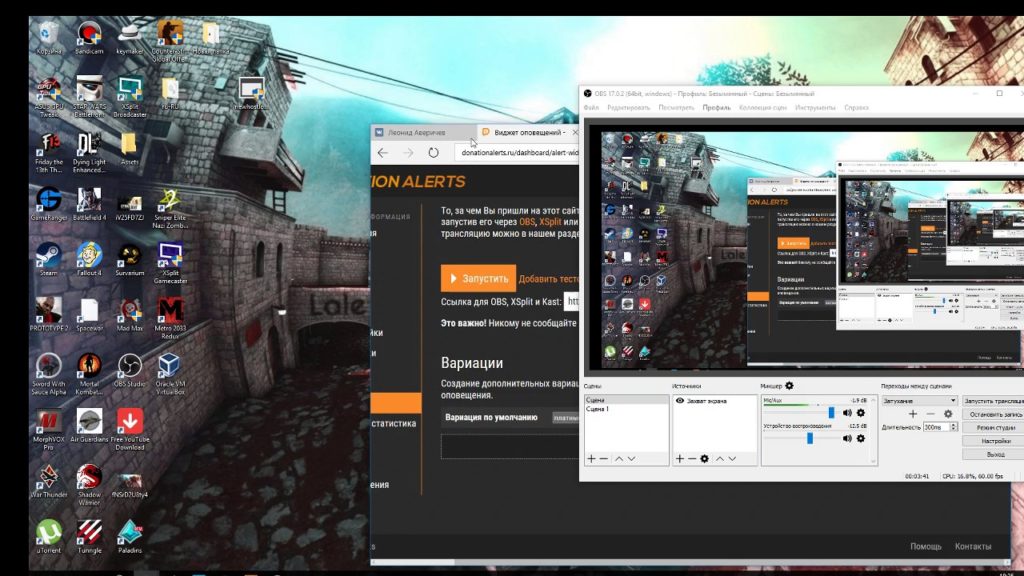
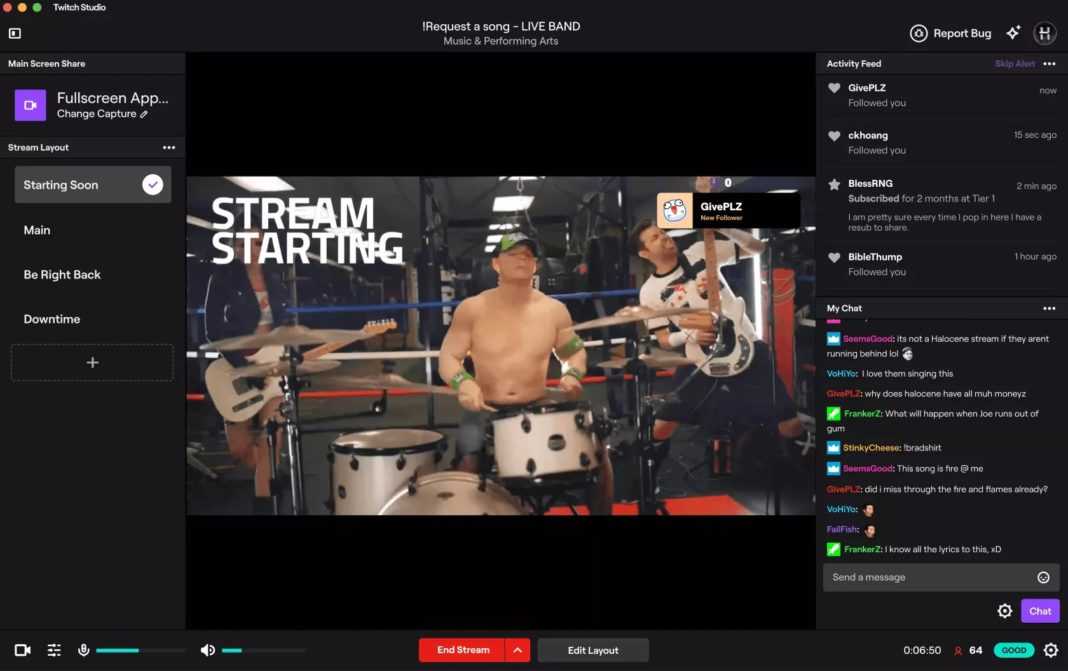


Ваш комментарий будет первым